【Kindle paperwhite】購入から4か月実際に使用して感じたオススメの特徴とメリット・デメリット
Amazonで購入した電子書籍を読むことのできる、読書専用端末の「Kindle」。
現在Kindleシリーズは5種類展開されていますが、筆者はそのうちの1つ「Kindle paperwhite」を購入し、使用し始めてから約4か月経過したところです。
本記事では「Kindle paperwhite」を使用してみて、筆者が感じたことを交えながらオススメと感じる特徴や、メリット・デメリットをご紹介します。
Kindle paperwhiteの特徴
こちらの項目では、Kindle paperwhiteの仕様やオススメの特徴について、詳しくご紹介します。
容量は8GBと16GB
Kindle paperwhiteの容量は、8GBと16GBの2種類です。
端末の容量は、システム関連にも使用されています。そのため、実際に電子書籍に使用できる容量は下記となります。
8GB→約6.2GB(6,200,000KB)
16GB→約13.3GB(13,300,000KB)
8GBと16GBで保管できる電子書籍の冊数は?
実際にKindle端末に、電子書籍が何冊入るのか・保管できるのか、算出してみました。
<漫画・小説・ライトベル・雑誌>でそれぞれ10冊ずつピックアップし、それぞれ10冊の平均ファイルサイズで計算。前述した、8GBと16GBで実際に電子書籍に使用できる、それぞれの容量で冊数を出しています。
| 漫画 | 小説 | ライトノベル | 雑誌 | |
| 8GB | 104冊 | 1,968冊 | 615冊 | 66冊 |
| 16GB | 223冊 | 4,222冊 | 1,321冊 | 143冊 |
ピックアップした電子書籍それぞれのファイルサイズと、詳しい内訳については下記記事をご覧ください▽
バッテリーのもち

バッテリーのもちについては、Kindle paperwhite販売ページにて
「USB-Cケーブルを使った一度のフル充電で、最大で10週間利用可能」と紹介されています。
(引用:Kindle Paperwhite (8GB) 6.8インチディスプレイ販売ページ)
ただし、Kindleの使用頻度、使用状況によって異なるため、注意が必要です。
筆者がKindleを使用し始めてから、1日10〜30分程度毎日使用して、充電をしたのが1か月以上先のことだったと思います。そのため『最大で10週間利用可能』というのも、使用状況によっては可能かと思いました。
バッテリーを長持ちさせるには?
Amazonの下記ページにて、バッテリーを長持ちさせる方法が紹介されています。現在Kindle端末をお持ちの方、もしくは購入を考えている方は参考にしてみてください。
アマゾン:Kindle電子書籍リーダーのバッテリーを長持ちさせる
筆者はKindle端末のバッテリーを長持ちさせるため、下記2点を実行しています。
・電子書籍をダウンロードする時間以外は、インターネット接続をオフにして機内モードにしておく。
・オートスリープ機能搭載のカバーを使用する。
オートスリープ機能搭載のカバーは、Amazonにて販売されています。カバーの扉を閉めると、自動的にKindle端末がスリープモードとなり、バッテリーの消耗が軽減されるためオススメです。
フロントライト方式で目に優しい
Kindleシリーズでよく知られているのが、スマートフォンやタブレットPCに比べ目に優しい、という点です。これはKindleシリーズが『フロントライト方式』を使用、スマートフォンやタブレットPCが『バックライト方式』を使用している違いとなります。
フロンライト方式は、表面側から光を当てて表示が見られるようにするため、直接目を照らすことなく、目に優しい構造となっています。対してバックライト方式は、液晶ディスプレイに背面から光を当てる構造となっており、目への刺激が強い方式です。
フロントライトとバックライトについては、下記ページにてわかりやすく解説されており、参照いたしました。
色調調節ライト搭載
Kindle paperwhiteには色調調節ライトが搭載されています。色調調節ライトでは、画面の色調を明るいホワイトから、温かみのあるものへ段階的に調節することが可能です。
読書環境にあわせ色調を変更することで、より快適に読書ができるようになります。
防水対応

Kindle paperwhiteは、防水対応となっています。そのため、入浴中にも安心して読書することが可能です。Kindle paperwhite販売ページには、以下のように紹介されています。
「Kindle Paperwhiteは、IPX8等級の防水機能を備えています。実験では、水深2メートルまでの真水で最大60分、水深0.25メートルまでの海水で最大3分まで耐えられることが確認されているので、うっかり水がかかっても、バスタブに落としてしまっても安心。」
(引用:Kindle Paperwhite (8GB) 6.8インチディスプレイ販売ページ)
メリット・デメリット
筆者がKindle paperwhiteを約4か月使用して感じた、メリット・デメリットをご紹介します。
メリット
本棚を圧迫しない、部屋にものが増えない

Kindle端末の最大のメリットは、本を買い足すことで本棚が圧迫されたり、部屋にものが増えない、という点です。Kindle端末1台分のスペースが確保できれば、紙の本を買わない限り本棚が埋まることはありません。
「本は紙で読みたい」とこだわっていたことがある筆者ですが、読みたいと思った本は一度電子書籍で購入するようにしました。読んでみた結果「今後、何度も読み返したい」「本棚に置いておきたい」となったものだけ、改めて紙の本で購入するようにして厳選しています。
カバンに入れて持ち歩くのにも最適
Kindle端末は薄くてコンパクトな作りとなっているため、カバンの中を圧迫することがなく、持ち歩きに適しています。出張の際や、旅行などでも気軽に持って行けるサイズであるため、どこでも読書を楽しめます。
辞書機能がある
文章中の読みや意味がわからない単語を長押しすると、辞書機能を使用することが可能です。
読みや意味がわからない単語が出てきた際、スマートフォンや辞書で検索となると、そのひと手間が面倒になってしまいます。しかし、Kindle内で読み・意味を確認でき、検索結果を閉じればすぐに読書に戻れるため、手間がかからず大変便利です。
ハイライト(マークアップ)できる

Kindle端末には、気になった文章や重要な文章などを、マーカーを引くようにマークアップできる「ハイライト」という機能がついています。
手元のメモに残さなくても、Kindle上でマークアップができるため、便利な機能です。マークアップした箇所は、後から一覧にして確認ができます。
デメリット
モノクロ表示
Kindleシリーズでは、どの書籍もカラーではなくモノクロ表示となってしまいます。
そのため、ファッション誌や料理本など、カラーで読むことがメインである本は、Kindle端末で読むことは向いていません。
スマートフォンやタブレットPC等にダウンロードしたKindleアプリからであれば、カラーで読むことが可能です。そのため、カラーで読みたいページが数ページほどであれば、カラーページはスマートフォン、もしくはタブレットPC等のKindleアプリで読み、それ以外のモノクロで良いページはKindle端末で読む、ということも選択できます。
Kindle paperwhite、8GB/16GB/広告あり/広告なし、どれにする?
Kindle paperwhiteには、容量の違いと広告のあり/なしで、価格が下記4種類あります。
| 広告あり | 広告なし | |
| 8GB | 14,980円 | 16,980円 |
| 16GB | 15,980円 | 17,980円 |
8GBと16GBどっちを買うべき?
容量について、8GBと16GBのどちらにするか迷っている方は下記2つをチェックしてみてください。
1.読む本の種類で決める
下記は、項目「容量は8GBと16GB」で紹介した、Kindle端末に保管できる本の平均冊数を表にしたものです。
| 漫画 | 小説 | ライトノベル | 雑誌 | |
| 8GB | 104冊 | 1,968冊 | 615冊 | 66冊 |
| 16GB | 223冊 | 4,222冊 | 1,321冊 | 143冊 |
| ピックアップ本10冊 平均ファイルサイズ | 59,391KB | 3,150KB | 10,067KB | 92,637KB |
漫画・ライトノベル・雑誌に比べ小説はファイルサイズが小さく、保管できる冊数が多いことがわかります。(ピックアップした本それぞれのファイルサイズと、詳しい内訳についてはこちら)
Kindleで小説をメインに読まれる方は、8GBでもすぐに容量が埋まることはないかと思います。対して、漫画・ライトノベル・雑誌をメインに読まれる予定の方は16GBの方が、容量には余裕があることになります。
2.ダウンロードした電子書籍を削除することで容量は空けられる
電子書籍を購入してKindle端末にどんどんダウンロードをしていくと、容量が圧迫されてしまいます。
しかし、Kindle端末内にダウンロードした電子書籍を削除するだけで、容量に空きをつくることが可能です。そのため、電子書籍を削除することを手間に感じない方は、8GBでもとくに問題はないかと思います。
削除した電子書籍については、いつでも再度ダウンロードして読むことが可能です。Amazonで購入した電子書籍は、Amazonが管理しているクラウドに記録・保存されています。そのため、Kindle端末内から削除しても、再度購入する必要がなく読むことが可能です。
(※Amazonサイトのアカウントにログイン後、購入したデジタルコンテンツの管理画面から完全削除をしてしまうと、再購入が必要となります)
広告あり/広告なし、どんな違い?
・広告ありと広告なしでは価格が異なる
容量に関係なく、広告なしの端末はプラス2,000円の価格アップとなります。(2022年11月現在)
・広告表示の違い
広告ありの場合は、「スリープ画面」一面と「ホーム画面下」「マイライブラリ画面下」に広告が表示されます。
広告内容は、KindleストアおよびKindle Unlimitedの情報、Kindle本のセールやキャンペーンについてなどです。読書中に関しては、広告が表示されることはありません。
広告なしのKindle端末では、広告情報は一切表示されません。広告をわずらわしく感じる方は、広告なしがオススメです。
まとめ
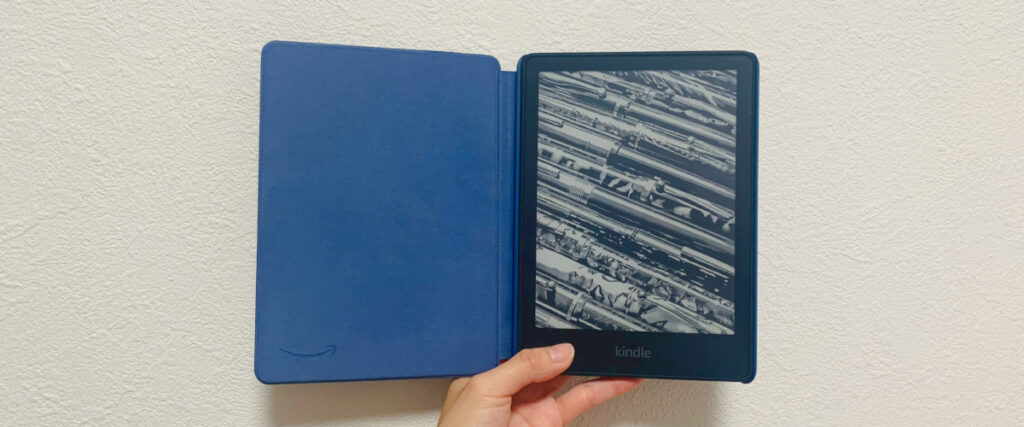
筆者は「本は紙で読みたい」とこだわっていた時期があり、Kindle端末の購入を迷っていました。しかし、今ではKindle端末で電子書籍を読むメリットの方が多く感じており、購入して良かったと思っています。
記事内で紹介したように、目が疲れにくいことはもちろん、カバンに入れて持ち歩くのにも適しており、本を読む時間が圧倒的に増えました。
Kindleシリーズの価格は安いものではありませんが、長期的にみると購入して損はない価格かと思います。ぜひKindle端末を使用して、本を読む生活を楽しんでみてください。

